Moguće je da ste se susreli sa porukom o neočekivanoj grešci osnovnog VDS provajdera u operativnom sistemu Windows 10. Ova greška prvi put je primećena nakon instalacije ažuriranja KB979391. Međutim, nije postojalo direktno rešenje za otklanjanje ovog problema. Uglavnom, korisnici prijavljuju kod greške 490 01010004 kada dođe do VDS greške. Postoji nekoliko metoda koje možete primeniti kako biste rešili probleme sa VDS provajderom na vašem računaru.
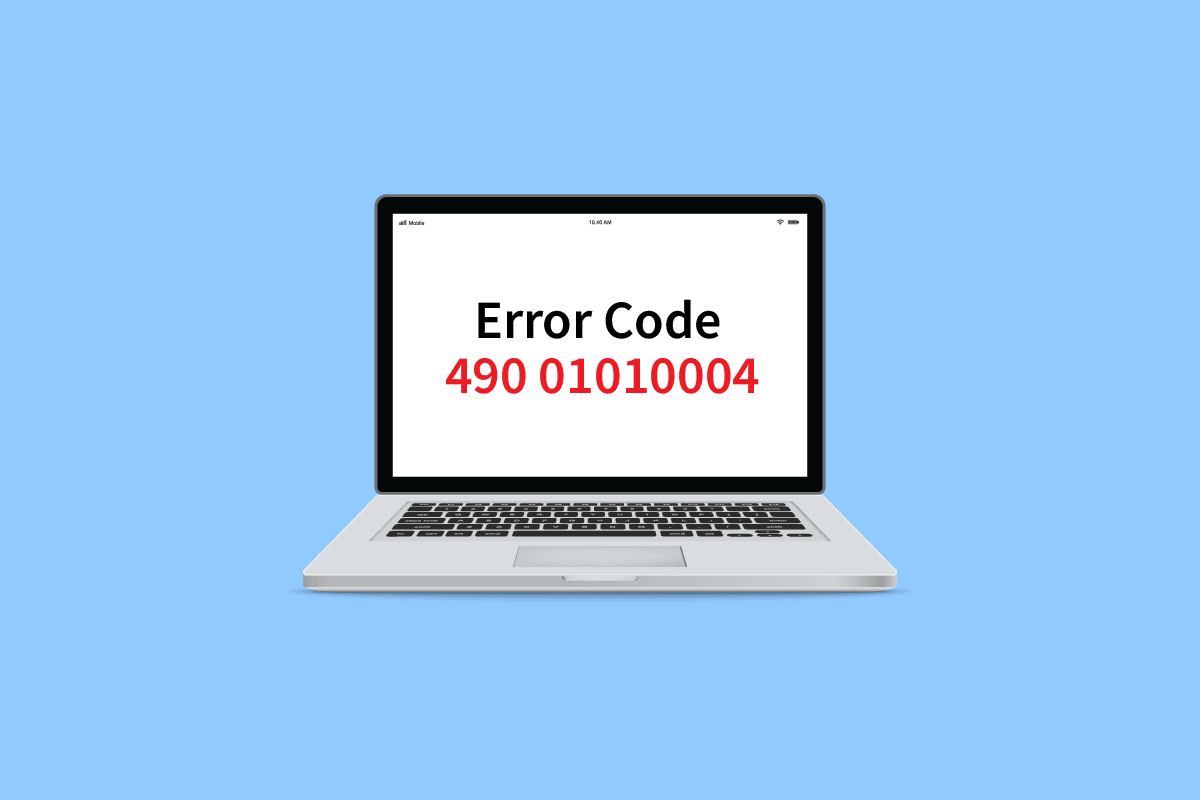
Kako popraviti VDS kod greške 490 01010004 u operativnom sistemu Windows 10
Postoji više razloga zbog kojih se kod greške 490 01010004 može pojaviti na vašem računaru. Neki od najčešćih su navedeni u nastavku:
- Neispravan rad servisa za virtuelne diskove
- Pogrešne dozvole za servis virtuelnog diska
- Neispravan VDS sistemski alat
- Problemi uzrokovani VDS praćenjem
- Oštećene sistemske datoteke
- Windows nije ažuriran
- Problemi zbog softvera za virtuelne diskove
U daljem tekstu ovog vodiča, predstavićemo vam metode koje će vam pomoći da rešite kod greške 490 01010004 na vašem računaru.
Metod 1: Ponovo pokrenite VDS provajder
Prvi metod koji preporučujemo za rešavanje greške VDS provajdera jeste ponovno pokretanje osnovnog VDS provajdera. Sledite ove jednostavne korake kako biste bezbedno ponovo pokrenuli osnovni VDS provajder.
1. Istovremeno pritisnite tastere Windows + R da biste otvorili dijalog Pokreni.
2. Upišite services.msc i pritisnite Enter da biste otvorili prozor Servisi.

3. U prozoru Servisi, pronađite Virtual Disk (Virtuelni disk).

4. Desnim klikom miša kliknite na Virtuelni disk i odaberite Restart.
Napomena: Takođe možete pronaći opciju Restart the service (Ponovo pokreni servis) u levom meniju.

5. Na kraju, ponovo pokrenite računar i proverite da li je greška otklonjena.
Metod 2: Dozvolite VDS provajderu da komunicira sa radnom površinom
Drugi način za rešavanje neočekivane greške osnovnog VDS provajdera je da se uverite da VDS osnovni provajder ispravno funkcioniše. Greške se mogu pojaviti ukoliko VDS provajderu nije dozvoljena komunikacija sa radnom površinom. Sledite ove jednostavne korake da biste omogućili VDS osnovnom provajderu komunikaciju sa radnom površinom.
1. Otvorite dijalog Pokreni, upišite services.msc i pritisnite Enter da biste otvorili prozor Servisi.

2. Ovde desnim klikom miša kliknite na servis Virtuelnog diska.

3. Zatim izaberite Svojstva.

4. Na kartici Opšte, izaberite Tip pokretanja kao Automatski i uverite se da je status servisa Pokrenut.

5. Sada idite na karticu Prijava i označite polje Dozvoli servisu da komunicira sa radnom površinom.

6. Kliknite na OK i Primeni.
7. Konačno, ponovo pokrenite računar. Ako i dalje dobijate kod greške 490 01010004, pređite na sledeći metod.
Metod 3: Zaustavite VDS praćenje
Da biste rešili problem sa kodom greške 490 01010004 kod VDS provajdera, možete pokušati da zaustavite VDS praćenje na vašem računaru. Sledite ove jednostavne korake da biste bezbedno zaustavili VDS praćenje.
1. Pritisnite taster Windows, upišite cmd i kliknite na Otvori da biste pokrenuli komandnu liniju.

3. Unesite sledeću komandu i pritisnite taster Enter.
md %systemroot%system32LogFilesVDS

3. Zatim upišite sledeću komandu i pritisnite taster Enter.
Logman start vds -o %systemroot%system32LogFilesVDSVdsTrace.etl -ets -p {012F855E-CC34-4da0-895F-07AF2826C03E} 0xffff 0xff

Nakon unosa ovih komandi, ponovite problem.
4. Konačno, izvršite sledeću komandu da zaustavite VDS praćenje.
Logman stop vds -etsTrace file Vds

Metod 4: Popravite sistemske datoteke
Ako u vašem operativnom sistemu Windows postoje oštećene sistemske datoteke, vaš računar može imati problema sa internet vezom. Na sreću, Windows 10 ima ugrađene alate za popravku, kao što su SFC (System File Checker) i DISM (Deployment Image Servicing and Management), koji vam mogu pomoći da popravite oštećene datoteke. Pročitajte naš vodič o tome kako popraviti sistemske datoteke u operativnom sistemu Windows 10 i pratite uputstva da biste popravili sve oštećene datoteke.

Metod 5: Popravite Windows pomoću alata za kreiranje medija
Da biste rešili kod greške 490 01010004, možete pokušati da popravite Windows pomoću Microsoft alata za kreiranje medija. Pratite ove jednostavne korake da biste popravili Windows.
1. Preuzmite Microsoft alatku za kreiranje medija.

2. Nakon uspešnog preuzimanja, pokrenite alatku i kliknite na Nadogradi ovaj računar odmah.
3. Izaberite opciju Zadrži sve moje datoteke i aplikacije.
4. Kliknite na Ažuriraj.
5. Sačekajte da se ažuriranje završi i ponovo pokrenite računar.
Metod 6: Izmenite ključeve registra
Ako prethodni metodi ne funkcionišu za popravljanje koda greške 490 01010004, možete pokušati da izmenite fasciklu SPTD ključeva u uređivaču registra.
Napomena: Uklanjanje softvera za virtuelnu disk jedinicu može ostaviti upravljački program SPTD.sys na vašem računaru. Ovaj disk je izazvao niz VDS grešaka na Windows računarima. Možete izmeniti Windows registar da biste onemogućili SPDТ.sys drajver na vašem računaru.
Možete pratiti ove jednostavne korake da biste onemogućili upravljački program SPTD.sys.
1. Istovremeno pritisnite tastere Windows + R da biste otvorili dijalog Pokreni.
2. Ovde upišite regedit i pritisnite taster Enter da biste pokrenuli uređivač registra.

3. U prozoru uređivača registra idite i kliknite na HKEY_LOCAL_MACHINE.

4. Sada idite i kliknite na System folder.

5. Sada idite i kliknite na folder CurrentControlSet.

6. Zatim kliknite na fasciklu Services.

7. Zatim kliknite na fasciklu Sptd.

8. Desnim klikom miša kliknite na Start DWORD datoteku i kliknite na Izmeni…

9. Promenite podatke o vrednosti na 4.

Metod 7: Izvršite vraćanje sistema u prethodno stanje
Ako nijedna od gore navedenih metoda ne funkcioniše, možete pokušati da izvršite vraćanje sistema. Možete pogledati vodič Kako da koristite Oporavak sistema na Windows 10 da biste bezbedno vratili svoj Windows 10 sistem.

Često postavljana pitanja (FAQ)
P1. Šta uzrokuje grešku VDS provajdera u operativnom sistemu Windows 10?
O1. Različite sistemske greške mogu uzrokovati probleme sa osnovnim VDS provajderom; neki uobičajeni razlozi uključuju neispravne ispravke za Windows i oštećene sistemske datoteke.
P2. Šta se podrazumeva pod uslugom virtuelnog diska?
O2. Usluga virtuelnog diska je tehnologija koju je razvio Microsoft. Ova tehnologija pomaže da se proširi postojeći kapacitet skladišta Windows-a.
P3. Kako možete popraviti VDS osnovni provajder?
O3. Možete popraviti VDS osnovni provajder uz pomoć programa za popravku. Možete preuzeti program za popravku VDS provajdera sa interneta.
***
Nadamo se da vam je ovaj vodič bio koristan i da ste uspeli da rešite probleme sa VDS kodom greške 490 01010004 na vašem računaru. Ostavite komentar i javite nam koji metod vam je najviše pomogao. Takođe, ukoliko imate bilo kakva pitanja, nedoumice ili sugestije, slobodno ih podelite sa nama.